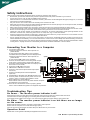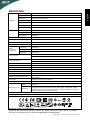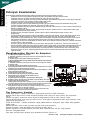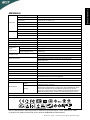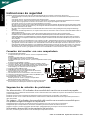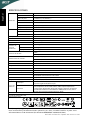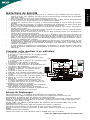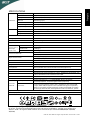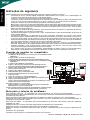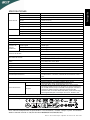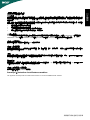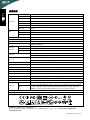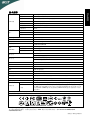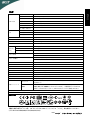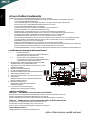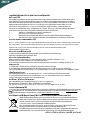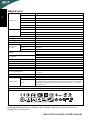La page est en cours de chargement...
La page est en cours de chargement...
La page est en cours de chargement...
La page est en cours de chargement...
La page est en cours de chargement...
La page est en cours de chargement...
La page est en cours de chargement...
La page est en cours de chargement...
La page est en cours de chargement...

Français
Guide de démarrage rapide du moniteur LCD
1-11-2
5
5
8
7
9
9 6
7
5 423
S
p
eake
r
USBHUB
LANHUB
USBHUB
CardReader
speaker speaker
1X 2X 3X 4X 5X
3
4 2 1-1 1-2
6
Instructions de Sécurité
Observez les instructions de sécurité suivantes lors de la connexion et de l’utilisation de votre moniteur:
• Assurez-vous que votre moniteur est dans la bonne norme électrique d’alimentation CA disponible
dans votre région.
• Placez votre moniteur près d’une prise électrique facile d’accès.
• Posez le moniteur sur une surface solide et manipulez-le avec soins. L’écran pourrait être endommagé
en cas de chute et de coup brusque ou par un outil pointu ou abrasif.
• Installez votre moniteur dans un endroit le moins humide possible et avec le moins de poussière
possible.
• N’utilisez jamais votre moniteur si le câble d’alimentation est endommagé. Ne laissez aucun objet
posé sur le câble d’alimentation et gardez-le loin du passage de personnes.
• N’insérez jamais d’objets métalliques dans les ouvertures du moniteur. Ceci pourrait provoquer un
danger d’électrocution.
• Pour éviter une électrocution, ne jamais toucher l’intérieur du moniteur. Seul un technicien qualifié
professionnel peut ouvrir le boîtier du moniteur.
• Assurez-vous de tenir la fiche de la prise au lieu du câble lui-même lorsque vous déconnectez le
moniteur de la prise électrique murale.
• Les orifices sur le boîtier du moniteur sont faits pour la ventilation. Pour éviter toute surchauffe, les
orifices ne doivent être pas obstrués ou couverts. De plus, évitez d’utiliser le moniteur sur un lit, un
divan, un tapis ou autres surfaces molles. Ceci pourrait bloquer les rainures de ventilation en bas du
boîtier. Si vous placez le moniteur dans une bibliothèque ou dans d’autres espaces enfermés, assurez-
vous que la ventilation est suffisante.
• N’exposez pas le moniteur à la pluie et ne l’utilisez pas près de l’eau. Si le moniteur reçoit de l’eau
accidentellement, débranchez-le immédiatement et contactez un vendeur agréé. Vous pouvez nettoyer
l’extérieur du moniteur avec un tissu humide si nécessaire, mais assurez-vous d’avoir débranché le
moniteur au préalable.
• Si votre moniteur ne fonctionne pas correctement en particulier, si un bruit anormal ou des odeurs
sortent du moniteur débranchez-Ie immédiatement et contactez un vendeur agrée ou le centre de
dépannage.
Connecter votre moniteur à un ordinateur
Pas d’Alimentation - Le témoin d’alimentation du moniteur s’éteint.
Assurez-vous que le câble d’alimentation du moniteur est complètement inséré dans le port
d’alimentation du moniteur ainsi que dans la prise électrique murale.
Testez la prise électrique murale en branchant un appareil électrique fonctionnant comme une l’ampoule.
Essayez un autre câble d’alimentation sur le moniteur. Vous pouvez utiliser le câble d’alimentation de
l’ordinateur pour réaliser ce test.
Pas de Vidéo - Le témoin d’alimentation du moniteur est en marche mais il n’y a pas
d’image sur l’écran.
Assurez-vous que le connecteur vidéo est correctement branché à l’ordinateur.
Assurez-vous que l’ordinateur est en marche et qu’il fonctionne correctement.
Eteignez le moniteur et vérifiez les broches du câble vidéo. Assurez-vous qu’il n’y a aucune broche
tordue.
Détails de Fonctionnement
Veuillez vous référer au Guide Utilisateur dans le CD-ROM livré avec ce moniteur.
1.1-1Connectez le Câble Vidéo
a. Assurez-vous que le moniteur et l’ordinateur soient
bien éteints.
b. Connectez le câble vidéo à l’ordinateur.
1-2Connectez le Câble HDMI (uniquement modèle
entrée HDMI)(Optionnel)
a. Assurez-vous que le moniteur et l’ordinateur soient
bien éteints.
b. Branchez le câble HDMI à l’ordinateur.
2.Connecter le câble audio sur la sortie Audio
analogique du PC (connecteur vert clair)(Modèle avec
une entrée audio seulement).
3.Connecter le câble LAN (le câble LAN sert pour
l'Display+ uniquement, ne fonctionne pas en
mode PC).
4.Connecter le câble USB sur l'hôte PC.
5.HUB USB : Pour connexion de périphérique USB.
6.Connecter à l'entrée audio micro du PC (connecteur
violet).
7.Connecter au casque audio ou au haut-parleur externe.
8.Lecteur de carte pour cartes SD, MMC, MS, MS
PRO et XD.
9.Connectez le cordon d’alimentation:Connectez
le cordon d’alimentation sur le moniteur, puis sur
une prise électrique CA mise à terre comme il faut.
10.Rallumez le moniteur et l’ordinateur
Rallumez tout d’abord le moniteur, puis l’ordinateur.
Cette séquence est très importante.
11.Si le moniteur ne fonctionne pas correctement,
reportez-vous à la section concernant la localisation des
panneafin de diagnostiquer le problème.
Astuces de Dépannages

Guide de démarrage rapide du moniteur LCD
Français
Élimination des appareils mis au rebut par les ménages dans l’Union européenne
Le symbole apposé sur ce produit ou sur son emballage indique que ce produit ne doit pas être jeté
avec les déchets ménagers ordinaires. Il est de votre responsabilité de mettre au rebut vos
appareils en les déposant dans les centres de collecte publique désignés pour le recyclage des
équipements électriques et électroniques. La collecte et le recyclage de vos appareils mis au rebut
indépendamment du reste des déchets contribue à la préservation des ressources naturelles et
garantit que ces appareils seront recyclés dans le respect de la santé humaine et de l’environnement.
Pour obtenir plus d’informations sur les centres de collecte et de recyclage des appareils mis au
rebut, veuillez contacter les autorités locales de votre région, les services de collecte des ordures
ménagères ou le magasin dans lequel vous avez acheté ce produit.
Réglementations et avis de sécurité
Avis FCC
Cet appareil a fait l’objet de tests et répond aux limites prévues pour un appareil numérique de classe B
conformément à la Partie B des réglementations FCC. Ces limites ont été définies de façon à garantir une
protection raisonnable contre les interférences nocives dans une installation résidentielle. Cet appareil
génère, utilise et peut émettre une énergie de radiofréquence. Si son installation et son utilisation ne sont
pas conformes aux instructions, il peut générer des interférences nocives pour les communications radio.
L’absence d’interférence dans une installation particulière n’est cependant pas garantie. Si cet appareil
génère une interférence gênante pour la réception de radiocommunications ou d’ondes télévisées, ce qu’il est
possible de déterminer en mettant hors tension puis à nouveau sous tension l’appareil, l’utilisateur est
encouragé à corriger l’interférence en appliquant une ou plusieurs des mesures suivantes :
• Réorienter ou déplacer l’antenne de réception.
• Éloigner l’appareil du récepteur.
• Brancher l’appareil à une prise appartenant à un circuit différent de celui où est branché le récepteur.
• Consulter le fournisseur ou un technicien spécialisé en radio émission et en télévision pour obtenir de
l’aide.
Déclaration de conformité CE
Par la présente, Acer Inc. déclare que cet écran LDC est conforme aux principales exigences et autresdispositions
pertinentes de la Directive CEM 2004/108/CE ; de la Directive Basse tension 2006/95/CE, de la Directive R&TTE
1999/5/ce, de la Directive RoHS 2002/95/CE et la Directive 2009/125/CE établissant un cadre pour la fixation
d’exigences en matière d’écoconception applicables aux produits liés à l’énergie.
Avis : câbles blindés
Pour répondre aux réglementations CEM, tous les branchements avec d’autres appareils informatiques
doivent être réalisés avec des câbles blindés.
Avis : appareils périphériques
Seuls les périphériques (appareils d’entrée/de sortie, terminaux, imprimantes, etc.) certifiés conformes aux
limites de la Classe B, peuvent être branchés à cet équipement. L’utilisation de périphériques non certifiés
peut générer des interférences sur la réception des radiocommunications et des ondes télévisées.
Attention
Toute modification n’ayant pas fait l’objet d’une autorisation explicite du fabricant, annihile l’autorité de
l’utilisateur, accordée par la Commission Fédérale des Communications, à faire fonctionner ce produit.
En plus, les instructions comprendront, si nécessaire, une mise en garde qui indique qu'une pression sonore
excessive du casque audio ou des écouteurs risque de causer des pertes auditives.
Conditions de fonctionnement
Cet appareil est conforme à la Partie 15 des Réglementations FCC. Son fonctionnement est soumis aux deux
conditions suivantes : (1) cet appareil ne doit pas générer d’interférences nocives, et (2) cet appareil doit
accepter les interférences reçues, y compris les interférences qui pourraient provoquer un fonctionnement
non désiré.
Avis : utilisateurs canadiens
Cet appareil numérique de classe B est conforme à la norme ICES-003 du Canada.
Remarque à l’intention des utilisateurs canadiens
Cet appareil numérique de la classe B est conforme à la norme NMB-003 du Canada.
Mise au rebut des LAMPES
LA OU LES LAMPE(S) AL’INTERIEUR DE CE PRODUIT CONTIENNENT DU MERCURE ET DOIVENT ETRE
RECYCLEES OU MISES AU REBUT EN CONFORMITE AVEC LES LOIS MUNICIPALES, NATIONALES OU
FEDERAL ES. POUR EN SAVOIR PLUS CONTACTEZ L’ALLIANCE DES INDUSTRIES ELECTRONIQUES A
WWW.EIAE.ORG. POUR DE L’INFORMATION PARTICULIERE A LA MISE AU REBUT CONSULTEZ LE SITE
WEB A WWW.LAMPRECYCLE.ORG.

SPÉCIFICATIONS
Driving system Couleur TFT LCD
Taille 24,0" wide (61 cm)
Pixel pitch 0,276mm( H ) × 0,276mm( V )
Brillance 300cd/m²(typique)
Contraste 80000:1 Max (ACM)
Viewable angle 170º (H), 160º (V)
LCD Panel
Temps de réponse 2 ms
Vidéo Interface R,V,B Analogique
Fréquence H- 30kHz - 80kHz
Fréquence V- 55 - 75Hz
Couleurs affichées Couleurs 16,7 M
Horloge de pixel 165MHz
Résolution Max. 1920 x 1080 @ 60Hz
Plug & Play VESA DDCCI/DDC2B
Mode Activé 35,3W (typ.)
Mode veille 2,2W (typ.)
Consommation
électrique
(à 200 nits)
Mode Désactivé 0,92W (typ.)
D-Sub
Connecteur d'entrée
HDMI (uniquement modèle entrée HDMI)
Analogique:0,7Vp-p(standard),75 OHM, Positif
Signal d'entrée vidéo
HDMI signal (uniquement modèle entrée HDMI)(Optionnel)
Vidéo AVI, WMV, MP4, MOV, MPG
Audio MP3, WMA, WAV
Image JPG, PNG, GIF
Haut-parleurs 2W x 2 (Modèle avec une entrée audio seulement)(Optionnel)
Taille d'écran Maximum Horizontale : 531mm, Verticale : 299mm
Source d'Alimentation 100-240VAC,50/60Hz
Conditions environnementales
Température de fonctionnement: 5° à 35°C, Température de stockage: -20°
à 60°C, Humidité de fonctionnement: 10% à 85%
Dimensions 574,8 x 430,0 x172,3(HxLxP)mm
Poids (Net) 5,9kg Unité (net)
Interrupteur
Bouton d'alimentation, < / >, MENU/ENTREE, Bouton de réglage
automatique/Quitter, empowering(autorisation),Input Key
Contrôles
externes:
Fonctions
Contraste, Luminosité, ACM On/Off, Netteté, Fréquence H. Position V.
Position,Couleur (Chaud), Couleur (Clair), Température des couleurs RVB,
Langue, Délai OSD,Configuration auto (Modèle analogique uniquement),
Sélection du signal d'entrée(uniquement modèle entrée HDMI ou Double),
Mode Large, DDCCI On/Off, Affichagedes informations, Restaurer, Quitter
* Spécifications pouvant être soumises à des modifications sans préavis.
**Vidéo jusqu'à 1280 x 720.
Conformité aux règlements
ADM(Acer_eDisplay_Management)
En ce qui concerne les caractéristiques et les instructions d’utilisation, veuillez vous référer à la
section ”Aide” du logiciel ADM contenu sur le CD Manuel.(For Windows 98SE/ME/NT 4.0/2000/
XP/Vista)
Guide de démarrage rapide du moniteur LCD
Français
La page est en cours de chargement...
La page est en cours de chargement...
La page est en cours de chargement...
La page est en cours de chargement...
La page est en cours de chargement...
La page est en cours de chargement...
La page est en cours de chargement...
La page est en cours de chargement...
La page est en cours de chargement...
La page est en cours de chargement...
La page est en cours de chargement...
La page est en cours de chargement...
La page est en cours de chargement...
La page est en cours de chargement...
-
 1
1
-
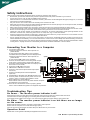 2
2
-
 3
3
-
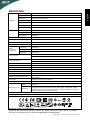 4
4
-
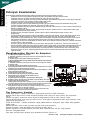 5
5
-
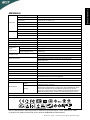 6
6
-
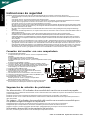 7
7
-
 8
8
-
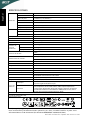 9
9
-
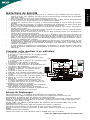 10
10
-
 11
11
-
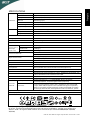 12
12
-
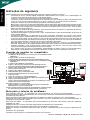 13
13
-
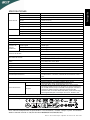 14
14
-
 15
15
-
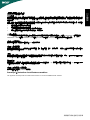 16
16
-
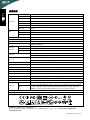 17
17
-
 18
18
-
 19
19
-
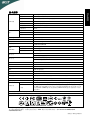 20
20
-
 21
21
-
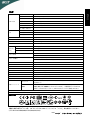 22
22
-
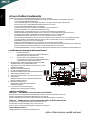 23
23
-
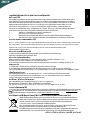 24
24
-
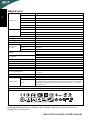 25
25
-
 26
26
dans d''autres langues
- English: Acer D241H Quick start guide
- español: Acer D241H Guía de inicio rápido
- português: Acer D241H Guia rápido
- 日本語: Acer D241H クイックスタートガイド
Documents connexes
-
Acer G245HL Guide de démarrage rapide
-
Acer P205HL Guide de démarrage rapide
-
Acer G195W Guide de démarrage rapide
-
Acer T230H Guide de démarrage rapide
-
Acer DA222HQL Guide de démarrage rapide
-
Acer P205H Guide de démarrage rapide
-
Acer V193WEJB Guide de démarrage rapide
-
Acer B326HUL Le manuel du propriétaire
-
Acer GN246HL Guide de démarrage rapide
-
Acer G247HL Quick Manual